Lädt und beendet Anwendungen und definiert, welche Anwendungen beim Starten geladen werden.
APPLOAD (Befehl) Finden
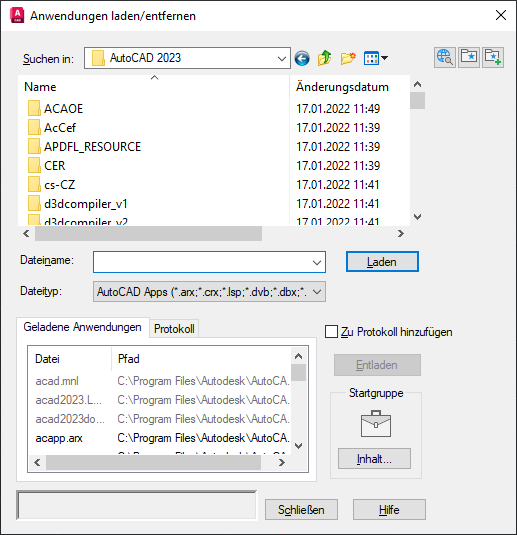
Lädt und entfernt Anwendungen; definiert die Anwendungen, die beim Start geladen werden sollen.
Liste der Optionen
Die Optionen im oberen Bereich des Dialogfelds stammen aus dem Standarddialogfeld zur Dateiauswahl. Nachfolgend werden die Optionen beschrieben, die dem Dialogfeld Anwendungen laden/entfernen eigen sind:
- Laden
-
Lädt und entfernt die Anwendungen, die in der Dateiliste oder auf der Registerkarte Protokoll ausgewählt wurden. Die Option Laden steht erst dann zur Verfügung, wenn Sie eine ladbare Datei gewählt haben. ObjectARX-, VBA- und DBX-Anwendungen werden sofort geladen. LSP-, VLX- und FAS-Anwendungen werden in eine Warteschlange eingereiht. Diese Anwendungen werden geladen, wenn Sie das Dialogfeld Anwendungen laden/entfernen schließen.
Wenn Sie eine bereits geladene Datei wählen, wird die Anwendung gegebenenfalls erneut geladen. ObjectARX-Anwendungen können nicht neu geladen werden. In diesem Fall entfernen Sie zunächst die ObjectARX-Anwendung und laden sie dann erst erneut. Die Option Laden steht auch in einem Kontextmenü zur Verfügung; klicken Sie hierzu mit der rechten Maustaste auf eine Datei auf der Registerkarte Protokoll.
- Geladene Anwendungen
-
Zeigt eine Liste der geladenen Anwendungen an (alphabetisch nach Dateiname sortiert). LISP-Routinen werden in dieser Liste nur dann aufgeführt, wenn Sie sie mit dem Dialogfeld Anwendungen laden/entfernen geladen haben.
Sie können Dateien aus der Dateiliste oder aus einer anderen Anwendung, die das Ziehen erlaubt, in diese Liste ziehen, beispielsweise aus Microsoft ® Windows ® Explorer oder Datei-Explorer.
Wenn Sie eine Anwendung mit dem Web-Browser von AutoCAD laden, wird die Anwendung in ein temporäres Verzeichnis auf Ihrem Computer heruntergeladen. Von dieser Position aus wird die Anwendung gemäß dieser Liste geladen.
Sie können bestimmte Anwendungen aus der Liste entfernen. Weitere Informationen finden Sie unter Entladen. Dateien, die nicht entfernt werden dürfen, können nicht ausgewählt werden.
- Protokoll
-
Zeigt eine Liste der Anwendungen an, die Sie mit aktivierter Option Zu Protokoll hinzufügen geladen haben (alphabetisch nach Dateinamen sortiert). Falls die Option Zu Protokoll hinzufügen nicht aktiviert ist, wenn Sie eine Datei in diese Liste ziehen, wird die Datei zwar geladen, nicht jedoch im Protokoll festgehalten.
Sie können Dateien hinzufügen, indem Sie sie aus der Dateiliste oder aus einer anderen Anwendung ziehen. Sie können Anwendungen aus dieser Liste laden und aus der Liste löschen. Zum Entfernen der Anwendungen verwenden Sie die Registerkarte Geladene Anwendungen.
- Zu Protokoll hinzufügen
-
Hält die geladenen Anwendungen im Protokoll fest.
Sie sollten diese Option deaktivieren, wenn Sie Anwendungen mit dem Web-Browser des Produkts laden; diese Anwendungen stehen nicht mehr zur Verfügung, wenn der Pufferspeicher für die temporäre Position der Anwendung geleert wird.
- Entfernen
-
Die ausgewählten Anwendungen werden aus dem Speicher oder Protokoll entfernt. Die Option Entfernen ist erst nach Auswahl einer Datei auf der Registerkarte Geladene Anwendungen verfügbar. Die Option Entfernen steht nur zur Verfügung, wenn Sie eine Datei auf der Registerkarte Protokoll gewählt haben.
LISP-Anwendungen können nicht entladen werden. Dasselbe gilt für ObjectARX-Anwendungen, die nicht zum Entladen registriert sind.
Anmerkung: Die Option Entfernen entspricht nicht der Option Entladen. Die Option Entfernen steht auch in einem Kontextmenü zur Verfügung; klicken Sie hierzu mit der rechten Maustaste auf eine Anwendung auf der Registerkarte Protokoll. - Startgruppe
-
Gibt die benutzerdefinierten Anwendungen an, die bei jedem Start des Produkts geladen werden sollen.
Anmerkung: Ab Produkten auf Basis von AutoCAD 2014 müssen die benutzerdefinierten Anwendungen, die der Startgruppe hinzugefügt werden, an einem vertrauenswürdigen Speicherort abgelegt werden. Vertrauenswürdige Speicherorte werden durch die Systemvariable TRUSTEDPATHS festgelegt. - Inhalt
-
Das Dialogfeld Startgruppe wird geöffnet.
Sie können der Startgruppe auch Dateien hinzufügen, indem Sie auf der Registerkarte Protokoll mit der rechten Maustaste auf eine Anwendung klicken und dann Zur Startgruppe hinzufügen im Kontextmenü wählen, oder indem Sie eine Datei aus der Dateiliste auf das Bild in der Startgruppe ziehen und dort ablegen.
- Statuszeile
-
Zeigt Meldungen zum Status der Lade- und Entladevorgänge an.